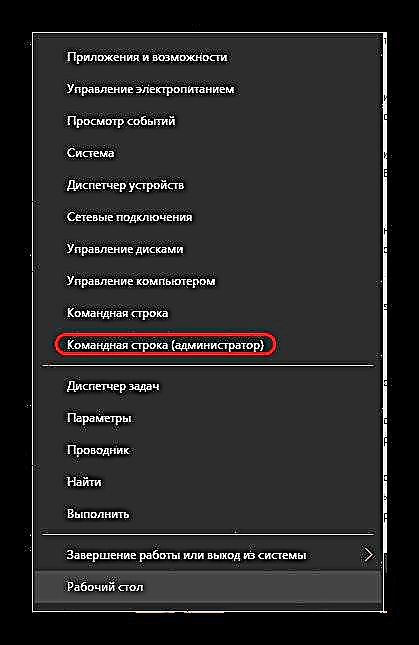બેટલફિલ્ડ 3 એકદમ લોકપ્રિય રમત છે, તેમ છતાં પ્રખ્યાત શ્રેણીના કેટલાક નવા ભાગો બહાર પાડવામાં આવ્યા છે. જો કે, સમય સમય પર, ખેલાડીઓ એ હકીકતનો સામનો કરે છે કે આ ચોક્કસ શૂટર શરૂ થવાનો ઇનકાર કરે છે. આવા કિસ્સાઓમાં, સમસ્યાનું વધુ વિગતવાર અભ્યાસ કરવો અને પાછા બેસવાને બદલે તેનું નિરાકરણ શોધવા યોગ્ય છે. આમ, તમે તમારી પ્રિય રમત ખૂબ ઝડપથી રમી શકો છો.
સમસ્યાના સંભવિત કારણો
અચોક્કસ અફવાઓ છે કે ડીસિસમાંથી બેટલફિલ્ડ રમતોની શ્રેણીના વિકાસકર્તાઓ નવી એક્શન સિરીઝના પ્રકાશન દરમિયાન માત્ર ત્રીજા ભાગના સર્વર બંધ કરવાનું પસંદ કરે છે. ખાસ કરીને ઘણીવાર, આવી સમસ્યાઓ બેટલફિલ્ડ 4, હાર્ડલાઇન, ના પ્રકાશન સમયે જોવા મળી હતી. 1. કથિતરૂપે આ કરવામાં આવે છે જેથી ખેલાડીઓ નવી પ્રોડક્ટ્સમાં શામેલ થવા ગયા, જે onlineનલાઇન, એકંદર મતદાનમાં વધારો કરશે, અને સિદ્ધાંતરૂપે, લોકોને નવા પ્રોજેક્ટ્સ સાથે પ્રેમમાં મૂકવા અને જૂની સમસ્યાઓ છોડી દો. .
તે છે કે નહીં તે સાત સીલ સાથેનું રહસ્ય છે. વિશેષજ્ aો વધુ વ્યાવસાયિક કારણ કહે છે. સૌથી વધુ લોકપ્રિય જૂની રમતને અક્ષમ કરવાથી ડીઆઈએસને નવા સર્વર્સના કાર્ય સાથે વધુ સારી રીતે વ્યવહાર કરવાની મંજૂરી આપે છે જેથી પહેલાં તેમના કાર્યને ડિબગ કરી શકાય. નહિંતર, બધી રમતોમાં રમત પ્રક્રિયા અણધાર્યા ભૂલોને લીધે ખાલી પડી શકે છે. અને બેટલફિલ્ડ 3 એ આ ઉત્પાદકની સૌથી લોકપ્રિય રમતોમાંની એક છે, તેથી તેઓ સામાન્ય રીતે તેને બંધ કરે છે.
તે બની શકે તે રીતે, કમ્પ્યુટર પર પરિસ્થિતિનું વિગતવાર વિશ્લેષણ કરવું તે યોગ્ય છે. નિદાન પછી, સમસ્યાઓના સમાધાનની શોધ કરવી યોગ્ય છે. છેવટે, તેઓ હંમેશા ડીઆઈસી કાવતરાના સિદ્ધાંતમાં છુપાવી શકતા નથી.
કારણ 1: ક્લાયંટની નિષ્ફળતા
ઓરિજિન ક્લાયંટ દ્વારા રમત શરૂ કરવાની સમસ્યા એ સમસ્યાના મુખ્ય કારણોમાંનું એક છે. ઉદાહરણ તરીકે, પ્રોગ્રામ રમત શરૂ કરવાના પ્રયત્નો માટે કોઈ પ્રતિક્રિયા આપી શકશે નહીં, તેમજ પ્રાપ્ત થયેલ આદેશોને ખોટી રીતે ચલાવશે. આવી સ્થિતિમાં, તમારે ક્લાયંટને સ્વચ્છ ફરીથી સ્થાપિત કરવાનો પ્રયાસ કરવો જ જોઇએ.
- શરૂઆત માટે, તમારે પ્રોગ્રામને કોઈપણ અનુકૂળ રીતે દૂર કરવી જોઈએ. સિસ્ટમમાં બિલ્ટ પ્રક્રિયાની મદદથી સૌથી સરળ પદ્ધતિ છે. આ કરવા માટે, યોગ્ય વિભાગ પર જાઓ "પરિમાણો" વિન્ડોઝ, સૌથી ઝડપી વસ્તુ શું છે "કમ્પ્યુટર" - ઇચ્છિત બટન ટોચનાં ટૂલબાર પર હશે.
- અહીં તમારે સૂચિમાં પ્રોગ્રામ હેઠળ યોગ્ય બટન પર ક્લિક કરીને તેને મૂળ શોધવાની અને તેને કા deleteી નાખવાની જરૂર પડશે.
- આગળ, તમારે મૂળમાંથી તે બધા અવશેષો દૂર કરવાની જરૂર પડશે "વિઝાર્ડ અનઇન્સ્ટોલ કરો" સિસ્ટમમાં ભૂલી શકે છે. તમારે નીચેના સરનામાંઓ જોવી જોઈએ અને ત્યાંથી ક્લાયંટના નામ સાથેની બધી ફાઇલો અને ફોલ્ડર્સ કા deleteી નાખવા જોઈએ:
સી: પ્રોગ્રામ ડેટા મૂળ
સી: વપરાશકર્તાઓ [વપરાશકર્તાનામ] એપડેટા સ્થાનિક મૂળ
સી: વપરાશકર્તાઓ [વપરાશકર્તાનામ] એપડેટા રોમિંગ મૂળ
સી: પ્રોગ્રામડેટા ઇલેક્ટ્રોનિક આર્ટ્સ ઇએ સેવાઓ લાઇસન્સ
સી: પ્રોગ્રામ ફાઇલો મૂળ
સી: પ્રોગ્રામ ફાઇલો (x86) in મૂળ - તે પછી, કમ્પ્યુટરને ફરીથી પ્રારંભ કરવું જરૂરી છે, અને તે પછી સંચાલક વતી ઓરિજિન ઇન્સ્ટોલર ચલાવો. જ્યારે ઇન્સ્ટોલેશન પૂર્ણ થાય છે, ત્યારે તમારે ફરીથી કમ્પ્યુટરને ફરીથી પ્રારંભ કરવાની જરૂર છે, લ logગ ઇન કરો અને પછી રમત શરૂ કરવાનો પ્રયાસ કરો.



જો સમસ્યા ખરેખર આમાં મૂકે છે, તો તે હલ થશે.
કારણ 2: બેટલોગ સાથે સમસ્યાઓ
બેટલફિલ્ડ 3 સર્વર પર બેટલોગ નેટવર્ક દ્વારા શેર કરે છે. કેટલીકવાર આ સેવા પણ નિષ્ફળ થઈ શકે છે. સામાન્ય રીતે તે આના જેવું લાગે છે: વપરાશકર્તા ઓરિજિન ક્લાયંટ દ્વારા સફળતાપૂર્વક રમત શરૂ કરે છે, સિસ્ટમ તેને બેટલોગમાં ફેંકી દે છે, અને યુદ્ધમાં જવાના પ્રયત્નો પર કંઈ પ્રતિક્રિયા આપતી નથી.
આ કિસ્સામાં, નીચેના પગલાં અજમાવો:
- બ્રાઉઝરને ફરીથી ઇન્સ્ટોલ કરી રહ્યું છે. બેટલોગની Accessક્સેસ એ સિસ્ટમમાં ડિફ defaultલ્ટ રૂપે ઇન્સ્ટોલ કરેલા માનક બ્રાઉઝર દ્વારા થાય છે. વિકાસકર્તાઓ જાતે નોંધ લે છે કે ગૂગલ ક્રોમનો ઉપયોગ કરતી વખતે, આવી સમસ્યા ઓછી વાર દેખાય છે. બેટલોગ સાથે કામ કરવા માટે તે શ્રેષ્ઠ અનુકૂળ છે.
- સાઇટથી સંક્રમણ. કેટલીકવાર ઓરિજિન ક્લાયંટથી બેટલોગ સિસ્ટમ પર સ્વિચ કર્યા પછી સમસ્યા .ભી થઈ શકે છે. પ્રક્રિયામાં, સર્વર ખોટી રીતે વપરાશકર્તા ડેટા મેળવે છે, અને તેથી સિસ્ટમ યોગ્ય રીતે કાર્ય કરતું નથી. તમારે આ સમસ્યાને તપાસીને પહેલા ત્યાં લ logગ ઇન કર્યા પછી, officialફિશિયલ ઓરિજન વેબસાઇટથી બેટલફિલ્ડ 1 ચલાવવાનો પ્રયાસ કરવો જોઈએ. ઘણીવાર આ ચાલ મદદ કરે છે. જો સમસ્યાની પુષ્ટિ થાય છે, તો પછી ક્લાયંટની સ્વચ્છ ફરીથી ઇન્સ્ટોલ થવી જોઈએ.
- પુનeaધિકરણ. કેટલાક કિસ્સાઓમાં, તમારા એકાઉન્ટમાંથી ઓરિજિન ક્લાયંટમાં લ reગ આઉટ કરવું અને ફરીથી અધિકૃત થવામાં મદદ મળી શકે છે. તે પછી, સિસ્ટમ યોગ્ય રીતે સર્વર પર ડેટા સ્થાનાંતરિત કરવાનું શરૂ કરી શકે છે. આ કરવા માટે, પ્રોગ્રામ હેડરમાં વિભાગ પસંદ કરો "મૂળ" અને બટન પર ક્લિક કરો "બહાર નીકળો"

જો આમાંના કોઈપણ પગલાએ કામ કર્યું હોય, તો પછી ખરેખર બેટલલોગમાં સમસ્યા હતી.
કારણ 3: ઇન્સ્ટોલેશન અથવા અપગ્રેડ નિષ્ફળ થયું
કેટલાક કેસોમાં, રમત અથવા ક્લાયંટ ઇન્સ્ટોલ કરતી વખતે ભૂલોને કારણે ક્રેશ થઈ શકે છે. સામાન્ય રીતે તરત જ નિદાન કરવું મુશ્કેલ છે. મોટેભાગે, જ્યારે તમે રમત શરૂ કરવાનો પ્રયાસ કરો છો ત્યારે સમસ્યા .ભી થાય છે - ક્લાયંટ ઘટાડે છે, પરંતુ કંઈ થતું નથી. અને તે પણ, જ્યારે બેટલોગમાં લોંચ થાય છે, ત્યારે રમત ખુલે છે, પરંતુ તે કાં તો તુરંત ક્રેશ થઈ જાય છે અથવા થીજી જાય છે.
આવી સ્થિતિમાં, Origરિજિનના સ્વચ્છ પુનstalસ્થાપન કરવાનો પ્રયાસ કરવો તે યોગ્ય છે, અને પછી બેટલફિલ્ડ 3 ને દૂર કરો, તે પછી, તમારે તમારા કમ્પ્યુટરને ફરીથી પ્રારંભ કરવાની અને રમતને ફરીથી લોડ કરવાની જરૂર છે. જો શક્ય હોય તો, તેને કમ્પ્યુટર પર અલગ ડિરેક્ટરીમાં ઇન્સ્ટોલ કરવાનો પ્રયાસ કરવો શ્રેષ્ઠ છે, અને આદર્શ રીતે કોઈ અલગ સ્થાનિક ડ્રાઇવ પર.
- આ કરવા માટે, ક્લિક કરીને ઓરિજિન ક્લાયંટમાં સેટિંગ્સ ખોલો "મૂળ" ટોપી માં.
- અહીં તમારે મેનૂ આઇટમ પર જવાની જરૂર છે "એડવાન્સ્ડ"જ્યાં તમારે પસંદ કરવાની જરૂર છે "સેટિંગ્સ અને સેવ કરેલી ફાઇલો".
- વિસ્તારમાં "તમારા કમ્પ્યુટર પર" તમે કોઈપણ બીજા પર ઇન્સ્ટોલ કરવા માટેની ડિરેક્ટરીઓ બદલી શકો છો.



રુટ ડ્રાઇવ પર રમતને ઇન્સ્ટોલ કરવાની સારી પસંદગી હશે - તે એક કે જેના પર વિન્ડોઝ ઇન્સ્ટોલ કરેલું છે. આ અભિગમ પ્રોગ્રામ્સ માટે સાર્વત્રિક છે જેના માટે આવી વ્યવસ્થા મહત્વપૂર્ણ છે.
કારણ 4: જરૂરી સ softwareફ્ટવેરનો અપૂર્ણ સેટ
અન્ય કોઈપણ પ્રોગ્રામની જેમ, બેટલફિલ્ડ 3 વપરાશ સિસ્ટમ (જેમાં ઓરિજિન ક્લાયંટ, બેટલlogગ નેટવર્ક, અને રમત જ સમાયેલ છે) ને કમ્પ્યુટર પર ચોક્કસ સ softwareફ્ટવેરની જરૂર છે. અહીં તમને ખાતરી કરવાની જરૂર છે તે બધુંની સંપૂર્ણ સૂચિ છે કે ત્યાં કોઈ પ્રારંભિક સમસ્યાઓ નથી:
- માઈક્રોસોફ્ટ. નેટ ફ્રેમવર્ક
- ડાયરેક્ટ એક્સ
- વિઝ્યુઅલ સી ++ પુસ્તકાલયો;
- વિનઆરએઆર આર્કીવર;
જો રમતના પ્રારંભ સાથે સમસ્યા છે, તો તમારે સ softwareફ્ટવેરની આ સૂચિને ઇન્સ્ટોલ અને અપડેટ કરવાનો પ્રયાસ કરવો જ જોઇએ. તે પછી, તમારે તમારા કમ્પ્યુટરને ફરીથી પ્રારંભ કરવાની અને ફરીથી બેટલફિલ્ડ શરૂ કરવાનો પ્રયાસ કરવાની જરૂર છે.
કારણ 5: વિરોધાભાસી પ્રક્રિયાઓ
લાક્ષણિક રીતે, સિસ્ટમ વિવિધ પ્રક્રિયાઓનો વિશાળ સંખ્યા ચલાવે છે. તેમાંથી કેટલાક બેટલલોગ, મૂળ અથવા તેની રમતની ક્રિયા સાથે વિરોધાભાસી શકે છે. તેથી શ્રેષ્ઠ વિકલ્પ એ છે કે વિન્ડોઝની સુવિધાઓને ઓછામાં ઓછા સેટ સાથે સ્વચ્છ રૂપે લોંચ કરવું. આને નીચેની પ્રવૃત્તિઓની જરૂર પડશે:
- વિન્ડોઝ 10 પર, તમારે સિસ્ટમ પર શોધ ખોલવાની જરૂર છે, જેના માટે બૃહદદર્શક કાચનાં ચિહ્ન સાથેનું બટન નજીક છે પ્રારંભ કરો.
- ખુલતી વિંડોમાં, વિનંતી ક્ષેત્રમાં આદેશ દાખલ કરો
msconfig. શોધ વિકલ્પ કહેવા સૂચવશે "સિસ્ટમ ગોઠવણી". આ પ્રોગ્રામ ખોલવાની જરૂર છે. - આગળ, તમારે વિભાગ પર જવાની જરૂર પડશે "સેવાઓ", જેમાં સિસ્ટમમાં કરવામાં આવતી બધી પ્રક્રિયાઓ અને કાર્યોની સૂચિ છે. અહીં તમારે આઇટમ માર્ક કરવાની જરૂર છે "માઈક્રોસોફ્ટ પ્રક્રિયાઓ પ્રદર્શિત કરશો નહીં". આને કારણે, ઓએસની કામગીરી માટે જરૂરી બેઝ સેવાઓને સૂચિમાંથી બાકાત રાખવામાં આવશે. પછી તે ક્લિક કરવાનું બાકી છે બધાને અક્ષમ કરોઅન્ય તમામ કાર્યો બંધ કરવા.
- હવે તમારે વિભાગ પર જવાની જરૂર છે "સ્ટાર્ટઅપ"જ્યાં તમારે ખોલવાની જરૂર છે કાર્ય વ્યવસ્થાપક. આ કરવા માટે, યોગ્ય બટન પર ક્લિક કરો.
- ધોરણ ખુલે છે રવાનગીજે મિશ્રણનો ઉપયોગ કરીને પ્રારંભ કરી શકાય છે "Ctrl" + "શિફ્ટ" + "Esc"જો કે, સિસ્ટમ સાથે શરૂ થતી પ્રક્રિયાઓ સાથેનું ટ tabબ તરત જ પસંદ કરવામાં આવશે. અહીં ઉપલબ્ધ દરેક પ્રક્રિયાને અક્ષમ કરવી આવશ્યક છે. તે પછી તમે બંધ કરી શકો છો કાર્ય વ્યવસ્થાપક અને સિસ્ટમ રૂપરેખાંકનપહેલા ફેરફારો લાગુ કરીને.
- તે કમ્પ્યુટરને ફરીથી પ્રારંભ કરશે. આવા પરિમાણો સાથે, સિસ્ટમની કાર્યક્ષમતા ખૂબ મર્યાદિત હશે, ફક્ત ખૂબ જ મૂળભૂત સેવાઓ કાર્ય કરશે. તમારે રમત ચલાવવાનો પ્રયાસ કરીને તેનું પ્રદર્શન તપાસવાની જરૂર છે. મોટે ભાગે, તે ખાસ રીતે કામ કરશે નહીં, કારણ કે તમામ જરૂરી સ softwareફ્ટવેર પણ અક્ષમ કરવામાં આવશે, પરંતુ ઓછામાં ઓછું મૂળ અને બેટલલોગનું કાર્ય ચકાસી શકાય છે. જો તેઓ આ સ્થિતિમાં યોગ્ય રીતે કાર્ય કરશે, અને જ્યાં સુધી બધી સેવાઓ બંધ ન થાય ત્યાં સુધી, ત્યાં માત્ર એક જ નિષ્કર્ષ છે - વિરોધાભાસી પ્રક્રિયા સમસ્યા બનાવે છે.
- સિસ્ટમ ફરીથી કાર્યરત થવા માટે, તમારે વિરુદ્ધ ક્રમમાં તમામ કામગીરી કરવાની જરૂર છે અને બધી સેવાઓ પાછા શરૂ કરવાની જરૂર છે. જો સમસ્યા છતાં પણ અહીં ઓળખવામાં આવી હતી, તો સંપૂર્ણ શોધ અને દૂર કરવાની પદ્ધતિ ફક્ત દખલ પ્રક્રિયાને અક્ષમ કરશે.




હવે તમે કોઈપણ સમસ્યા વિના રમત પ્રક્રિયાનો આનંદ માણી શકો છો.
કારણ 6: ઇન્ટરનેટ કનેક્શન મુદ્દાઓ
સામાન્ય રીતે, જ્યારે કનેક્શનમાં સમસ્યા હોય છે, ત્યારે સિસ્ટમ યોગ્ય ચેતવણીઓ આપશે. જો કે, તે નીચેના મુદ્દાઓને તપાસવા અને પ્રયાસ કરવા યોગ્ય છે:
- સાધનોની સ્થિતિ. રાઉટરને ફરીથી પ્રારંભ કરવાનો પ્રયાસ કરવો તે યોગ્ય છે, વાયરની અખંડિતતા તપાસો. કનેક્શન કાર્યરત છે કે કેમ તે તપાસવા માટે તમારે અન્ય એપ્લિકેશનો દ્વારા ઇન્ટરનેટનો ઉપયોગ કરવો જોઈએ.
- આઇપી ફેરફાર. તમારે તમારું IP સરનામું બદલવાની જરૂર છે. જો કમ્પ્યુટર ડાયનેમિક સરનામાંનો ઉપયોગ કરે છે, તો તમારે 6 કલાક માટે રાઉટર બંધ કરવાની જરૂર છે - તે પછી તે આપમેળે બદલાશે. જો તમે સ્થિર આઇપીનો ઉપયોગ કરી રહ્યાં છો, તો તમારે તમારા પ્રદાતાનો સંપર્ક કરવો જોઈએ અને ફેરફારની વિનંતી કરવી જોઈએ.
- લોડ ઘટાડો. કનેક્શન ઓવરલોડ થયું છે કે કેમ તે તપાસવું યોગ્ય છે. જો કમ્પ્યુટર એક જ સમયે ઘણા બધા વજન સાથે ઘણી બધી ફાઇલો ડાઉનલોડ કરે છે, તો નેટવર્કની ગુણવત્તામાં નોંધપાત્ર અસર થઈ શકે છે, અને રમત સર્વરથી કનેક્ટ થઈ શકશે નહીં.
- કેશ ઓવરલોડ ભવિષ્યમાં accessક્સેસને સરળ બનાવવા માટે સિસ્ટમ દ્વારા ઇન્ટરનેટથી પ્રાપ્ત થયેલા તમામ ડેટાને કેશ કરવામાં આવે છે. તેથી, જો કેશનું કદ ખરેખર મોટું થાય તો નેટવર્કની ગુણવત્તામાં નુકસાન થઈ શકે છે. તમારે નીચે પ્રમાણે DNS કેશ સાફ કરવું જોઈએ.
- તમારે કન્સોલ ખોલવાની જરૂર પડશે. વિન્ડોઝ 10 માં, આને રાઇટ-ક્લિક કરીને કરી શકાય છે "પ્રારંભ કરો" અને જે મેનુ દેખાય છે તે પસંદ કરીને પસંદ કરો "કમાન્ડ પ્રોમ્પ્ટ (એડમિન)". પહેલાનાં સંસ્કરણોમાં, તમારે સંયોજન દબાવવાની જરૂર રહેશે "વિન" + "આર" અને ખુલતી વિંડોમાં આદેશ દાખલ કરો
સે.મી.ડી..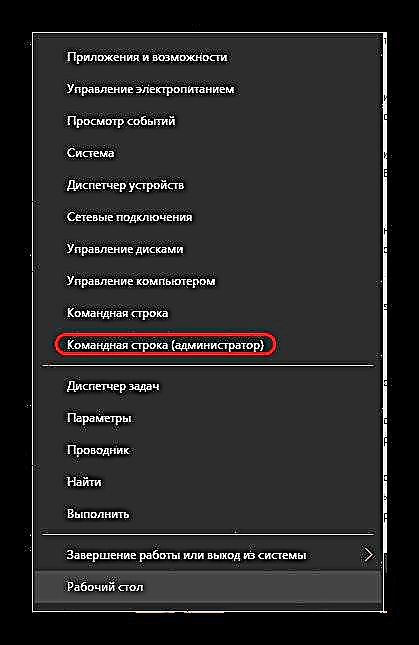
અહીં તમારે દરેક પછીની કી દબાવવાથી નીચેના આદેશોને ક્રમમાં દાખલ કરવાની જરૂર પડશે "દાખલ કરો":
ipconfig / ફ્લશડન્સ
ipconfig / registerdns
ipconfig / પ્રકાશિત
ipconfig / નવીકરણ
netsh winsock ફરીથી સેટ કરો
netsh winsock ફરીથી સેટ કરો કેટલોગ
netsh ઇન્ટરફેસ બધા ફરીથી સેટ કરો
netsh ફાયરવોલ રીસેટહવે તમે કન્સોલ વિંડોને બંધ કરી શકો છો અને કમ્પ્યુટરને ફરીથી પ્રારંભ કરી શકો છો. આ પ્રક્રિયા કેશને સાફ કરશે અને નેટવર્ક એડેપ્ટરને ફરીથી પ્રારંભ કરશે.
- પ્રોક્સીઓ. કેટલાક કિસ્સાઓમાં, પ્રોક્સી દ્વારા નેટવર્કથી કનેક્ટ થતાં સર્વર સાથેનું કનેક્શન વિક્ષેપિત થઈ શકે છે. તેથી તમારે તેને અક્ષમ કરવાની જરૂર છે.

કારણ 7: સુરક્ષા મુદ્દાઓ
કમ્પ્યુટર સુરક્ષા સેટિંગ્સ દ્વારા રમતના ઘટકોના લોંચમાં અવરોધ આવી શકે છે. તેમને કાળજીપૂર્વક તપાસવું એ યોગ્ય છે.
- તમારે એન્ટીવાયરસ બાકાત સૂચિમાં રમતને જ અને મૂળ ક્લાયંટને ઉમેરવાની જરૂર પડશે.
વધુ વાંચો: એન્ટીવાયરસ બાકાત સૂચિમાં પ્રોગ્રામ કેવી રીતે ઉમેરવો
- તમારે તમારા કમ્પ્યુટરનું ફાયરવ checkલ પણ તપાસવું જોઈએ અને તેને અક્ષમ કરવાનો પ્રયાસ કરવો જોઈએ.
વધુ વાંચો: ફાયરવ .લને અક્ષમ કેવી રીતે કરવો
- આ ઉપરાંત, વાયરસ માટે સંપૂર્ણ સિસ્ટમ સ્કેન કરવું અનાવશ્યક રહેશે નહીં. તેઓ રમતના ઘટકોના સંચાલનમાં સીધી અથવા પરોક્ષ રીતે દખલ કરી શકે છે.
વધુ વાંચો: વાયરસ માટે તમારા કમ્પ્યુટરને કેવી રીતે સ્કેન કરવું
કારણ 8: તકનીકી સમસ્યાઓ
અંતે, તે તપાસવું યોગ્ય છે કે કમ્પ્યુટર પોતે જ યોગ્ય રીતે કાર્યરત છે કે નહીં.
- પ્રથમ તમારે ખાતરી કરવાની જરૂર છે કે કમ્પ્યુટર સેટિંગ્સ રમત બેટલફિલ્ડ 3 ની ન્યૂનતમ આવશ્યકતાઓને પૂર્ણ કરે છે.
- સિસ્ટમને optimપ્ટિમાઇઝ કરવું જરૂરી છે. આ કરવા માટે, તમારે બધા બિનજરૂરી પ્રોગ્રામ્સ અને કાર્યો બંધ કરવા જોઈએ, અન્ય રમતોમાંથી બહાર નીકળવું જોઈએ, અને પોતાને કચરોથી પણ સાફ કરવો જોઈએ.
વધુ વાંચો: તમારા કમ્પ્યુટરને કાટમાળથી કેવી રીતે સાફ કરવું
- 3 જીબી કરતા ઓછી રેમ ધરાવતા કમ્પ્યુટર માટે મેમરી પેજિંગની માત્રામાં વધારો કરવો યોગ્ય છે. સિસ્ટમો કે જેમાં આ સૂચક 8 જીબી કરતા વધારે અથવા બરાબર છે, તેનાથી વિરુદ્ધ અક્ષમ કરવું જોઈએ. સ્વેપ સૌથી મોટી, નોન-રુટ ડ્રાઇવ પર મૂકવી જોઈએ - ઉદાહરણ તરીકે, ડી.
વધુ: વિંડોમાં સ્વેપ ફાઇલ કેવી રીતે બદલવી

જો સમસ્યા ખરેખર કમ્પ્યુટરમાં જ મૂકે છે, તો આ પગલાં તફાવત લાવવા માટે પૂરતા હોવા જોઈએ.
9 કારણ: સર્વર ડાઉન છે
જો ઉપરનામાંથી કોઈ પણ મદદ કરતું નથી, તો પછી સમસ્યા રમત સર્વરોના સંચાલનમાં છે. તેઓ વિકાસકર્તાઓ દ્વારા ઓવરલોડ અથવા ઇરાદાપૂર્વક અક્ષમ છે. આવી સ્થિતિમાં, સિસ્ટમ દ્વારા ફરીથી કામ કરવાની રાહ જોવી બાકી છે.
નિષ્કર્ષ
જેમ તમે જોઈ શકો છો, બેટલફિલ્ડ 3 શરૂ કરવાની સમસ્યા એકદમ બહુપક્ષીય છે. મોટાભાગના કેસોમાં, કારણ એ રમતના સર્વર્સની નિષ્ક્રિયતા છે, પરંતુ તમારે હજી પણ અન્ય સંભવિત સમસ્યાઓ તપાસવાનો પ્રયાસ કરવો જોઈએ. સંભવ છે કે ડાઇસ દોષ મૂકવા માટે બિલકુલ નથી, અને તમે સમસ્યાને હલ કર્યા પછી જ તમારી પસંદગીની રમત ખૂબ જ જલ્દી રમી શકો છો.